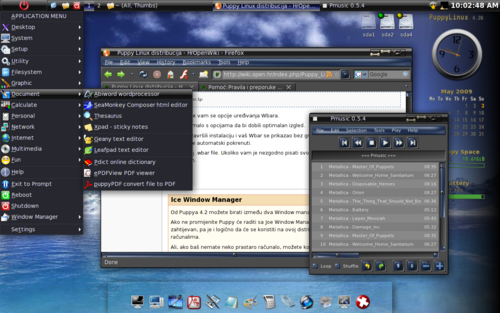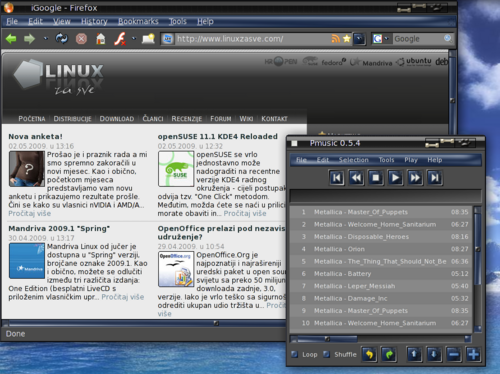Razlika između inačica stranice Puppy-IceWM
(→Ez.pet) |
(→Dodavanje sjene ispod prozora) |
||
| Nisu prikazane 34 međuinačice istog suradnika | |||
| Redak 1: | Redak 1: | ||
| + | [[Slika:Puppy-IceWM.png|500px]] | ||
| + | |||
| + | __TOC__ | ||
== EzPup == | == EzPup == | ||
| Redak 4: | Redak 7: | ||
Najprije instalirajte EZPup. | Najprije instalirajte EZPup. | ||
| − | Naći ćete | + | Naći ćete ga na ovoj stranici. |
[http://www.puppylinux.org/wiki/applications/utilities/ezpup EZPup download] | [http://www.puppylinux.org/wiki/applications/utilities/ezpup EZPup download] | ||
| Redak 10: | Redak 13: | ||
Nađite i instalirajte verziju za vaš Puppy. | Nađite i instalirajte verziju za vaš Puppy. | ||
| − | Nakon instalacije će vam se obnoviti Puppy Menu. Moći ćete podešavati IceWM,a dobiti ćete i nove teme. | + | Nakon instalacije će vam se obnoviti Puppy Menu. Moći ćete podešavati IceWM, a dobiti ćete i nove teme. |
| − | IceWM podešavate preko Puppy | + | *IceWM podešavate preko Puppy Menu>Desktop>IceWM Configuration. |
| − | Teme mijenjate preko Puppy Menu>Settings>Themes | + | *Teme mijenjate preko Puppy Menu>Settings>Themes |
Na [[http://www.puppylinux.org/wiki/applications/utilities/ezpuphelp Ovoj]] stranici imate dosta korisnih savjeta kako podesiti mnoge elemente ovog WM-a. | Na [[http://www.puppylinux.org/wiki/applications/utilities/ezpuphelp Ovoj]] stranici imate dosta korisnih savjeta kako podesiti mnoge elemente ovog WM-a. | ||
== Dodavanje novih tema == | == Dodavanje novih tema == | ||
| + | |||
| + | Teme možete pronaći na [http://www.murga-linux.com/puppy/viewtopic.php?t=20702 IceWm Themes exchange] | ||
| + | |||
| + | Instalirate ih tako da tar.gz paket otpakirate u /root/.icewm/themes | ||
| + | |||
| + | Nakon toga ih možete odabrati u Puppy Menu>Settings>Themes | ||
== Dodavanje sjene ispod prozora == | == Dodavanje sjene ispod prozora == | ||
| + | |||
| + | {{Warningbox|text=Ovaj dio je još uvijek dosta podložan greškama. Moguće je i da će vam poremetiti vaš Xorg i da ćete morati ponovno instalirati Puppy. | ||
| + | Osim toga, možda na nekim karticama nećete imati prikaz videa.{{Infobox|text=Vaša grafička kartica mora biti instalirana i uredno raditi..}}{{Infobox|text=Nisam uspio naći verziju za 32 bitne procesore, ali na mom 32 bitnom procesoru i ova instalacija radi uredno.}} | ||
| + | }} | ||
| + | |||
| + | [[Slika:Puppy-IceWM-dropshadow.png|500px]] | ||
| + | |||
| + | |||
| + | *Najprije instalirajte '''xcompmgr'''. | ||
| + | |||
| + | |||
| + | |||
| + | Možete ga naći u verziji za 64 bitni procesor na [http://ring.u-toyama.ac.jp/archives/linux/puppylinux/packages/| ovoj] stranici. | ||
| + | |||
| + | *Nakon što ste ga instalirali, morate urediti xorg.conf. | ||
| + | |||
| + | geany /etc/X11/xorg.conf | ||
| + | |||
| + | Na dno dodajte: | ||
| + | |||
| + | Section "Extensions" | ||
| + | Option "Composite" "Enable" | ||
| + | EndSection | ||
| + | |||
| + | Ako imate Nvidia karticu dodajte i: | ||
| + | |||
| + | Option "RenderAccel" "true" | ||
| + | |||
| + | Ako imate ATI karticu dodajte: | ||
| + | |||
| + | Option "backingstore" "true" | ||
| + | |||
| + | Za ostale kartice dodajte: | ||
| + | |||
| + | Option "AllowGLXWithComposite" "true" | ||
| + | |||
| + | Nakon uređivanja xorg.conf datoteke '''restartajte''' računalo ili grafičko sučelje. | ||
| + | |||
| + | *Ukoliko je sve instalirano, trebate pokrenuti xcompmgr. | ||
| + | |||
| + | To uradite ovom naredbom: | ||
| + | xcompmgr -c | ||
| + | |||
| + | To će restartati grafičko sučelje i nakon toga bi trebali imati sjenu ispod prozora. | ||
| + | |||
| + | *Ako su stvari prošle kako treba, a vaš Puppy nije usporio, trebate postaviti da se naredba pokrene svaki puta kad upalite vaš Puppy. | ||
| + | |||
| + | To ćete uraditi tako da postavite ovu skriptu u /root/Startup folder: | ||
| + | |||
| + | #!/bin/sh | ||
| + | xcompmgr -c | ||
| + | |||
| + | Snimite ju kao Xcompmgr. (Možete i bilo koje drugo ime) | ||
| + | |||
| + | Učinite ju izvršnom dateotekom naredbom: | ||
| + | |||
| + | chmod +x Xcompmgr | ||
| + | |||
| + | Da bi ta naredba radila, morate biti u /root/Startup folderu. | ||
| + | |||
| + | *Sljedeći puta kada pokrenete Puppy, trebali bi imati sjenu ispod prozora. | ||
| + | |||
| + | |||
| + | Natrag na [[Puppy_Linux_distribucija]] | ||
| + | |||
| + | == Trikovi i dodatna podešavanja == | ||
| + | |||
| + | |||
| + | === Sat === | ||
| + | |||
| + | Da bi maknuli PM i AM na satu otvorite /root/.icewm/preferences. | ||
| + | |||
| + | Nađite | ||
| + | |||
| + | # Clock Time format (strftime format string) | ||
| + | #TimeFormat="%H:%M" | ||
| + | |||
| + | Maknite # ispred Time i snimite. | ||
| + | |||
| + | Restartajte IceWM. | ||
| + | |||
| + | |||
| + | === Baterija u trayu === | ||
| + | |||
| + | Nađite u /root/-icewm/preferences: | ||
| + | |||
| + | # Show APM status on task bar | ||
| + | TaskBarShowAPMStatus=0 # 0/1 | ||
| + | |||
| + | Promijenite 0 u 1 ( TaskBarShowAPMStatus=1 # 0/1) i snimite. | ||
| + | |||
| + | === Mijenjanje veličine ikona na desktopu === | ||
| + | |||
| + | Nadite u /root/.icewm/prefoverride ovaj tekst: | ||
| + | MenuIconSize=24 # | ||
| + | Mijenjanjem broja, mijenjate veličinu ikona. | ||
| + | Restartajte IceWM. | ||
| + | |||
| + | === Promjena veličine traya === | ||
| + | |||
| + | Nađite u /root/.icewm/prefoverride | ||
| + | SmallIconSize=20 #sets toolbar height, too. | ||
| + | Mijenjanjem broja, mijenjate veličinu. | ||
| + | Restartajte IceWM. | ||
| + | |||
| + | === Dodavanje ikona u tray === | ||
| + | {{Infobox|text=Ikone možete pronaću u /usr/share/pixmaps, /usr/share/icons, /usr/share/mini-icons ili | ||
| + | /usr/share/midi-icons}} | ||
| + | |||
| + | Otvorite /usr/.icewm/toolbar | ||
| + | |||
| + | Ispod | ||
| + | prog "Shutdown" "exit.png" wmpoweroff | ||
| + | dodajte nove ikone. | ||
| + | |||
| + | Piše se na ovaj način: | ||
| + | prog "Ime programa" "točan put do ikone" naredba | ||
| + | |||
| + | Na primjer: | ||
| + | prog "Firefox" "/usr/share/mini-icons/Internet-003.xpm" firefox | ||
| + | Postavlja Firefox na tray. | ||
| + | |||
| + | Snimite i restartajte IceWM | ||
| + | |||
| + | === Workspace switch u trayu === | ||
| + | |||
| + | Pronađite u /root/.icewm/preferences | ||
| + | |||
| + | # Show workspace switching buttons on task bar | ||
| + | TaskBarShowWorkspaces=0 # 0/1 | ||
| + | |||
| + | Postavite TaskBarShowWorkspaces=1 # 0/1, snimite i restartajte IceWM. | ||
Trenutačna izmjena od 12:40, 14. svibnja 2009.
Sadržaj
EzPup
Najprije instalirajte EZPup.
Naći ćete ga na ovoj stranici.
Nađite i instalirajte verziju za vaš Puppy.
Nakon instalacije će vam se obnoviti Puppy Menu. Moći ćete podešavati IceWM, a dobiti ćete i nove teme.
- IceWM podešavate preko Puppy Menu>Desktop>IceWM Configuration.
- Teme mijenjate preko Puppy Menu>Settings>Themes
Na [Ovoj] stranici imate dosta korisnih savjeta kako podesiti mnoge elemente ovog WM-a.
Dodavanje novih tema
Teme možete pronaći na IceWm Themes exchange
Instalirate ih tako da tar.gz paket otpakirate u /root/.icewm/themes
Nakon toga ih možete odabrati u Puppy Menu>Settings>Themes
Dodavanje sjene ispod prozora
|
- Najprije instalirajte xcompmgr.
Možete ga naći u verziji za 64 bitni procesor na ovoj stranici.
- Nakon što ste ga instalirali, morate urediti xorg.conf.
geany /etc/X11/xorg.conf
Na dno dodajte:
Section "Extensions" Option "Composite" "Enable" EndSection
Ako imate Nvidia karticu dodajte i:
Option "RenderAccel" "true"
Ako imate ATI karticu dodajte:
Option "backingstore" "true"
Za ostale kartice dodajte:
Option "AllowGLXWithComposite" "true"
Nakon uređivanja xorg.conf datoteke restartajte računalo ili grafičko sučelje.
- Ukoliko je sve instalirano, trebate pokrenuti xcompmgr.
To uradite ovom naredbom:
xcompmgr -c
To će restartati grafičko sučelje i nakon toga bi trebali imati sjenu ispod prozora.
- Ako su stvari prošle kako treba, a vaš Puppy nije usporio, trebate postaviti da se naredba pokrene svaki puta kad upalite vaš Puppy.
To ćete uraditi tako da postavite ovu skriptu u /root/Startup folder:
#!/bin/sh xcompmgr -c
Snimite ju kao Xcompmgr. (Možete i bilo koje drugo ime)
Učinite ju izvršnom dateotekom naredbom:
chmod +x Xcompmgr
Da bi ta naredba radila, morate biti u /root/Startup folderu.
- Sljedeći puta kada pokrenete Puppy, trebali bi imati sjenu ispod prozora.
Natrag na Puppy_Linux_distribucija
Trikovi i dodatna podešavanja
Sat
Da bi maknuli PM i AM na satu otvorite /root/.icewm/preferences.
Nađite
# Clock Time format (strftime format string) #TimeFormat="%H:%M"
Maknite # ispred Time i snimite.
Restartajte IceWM.
Baterija u trayu
Nađite u /root/-icewm/preferences:
# Show APM status on task bar TaskBarShowAPMStatus=0 # 0/1
Promijenite 0 u 1 ( TaskBarShowAPMStatus=1 # 0/1) i snimite.
Mijenjanje veličine ikona na desktopu
Nadite u /root/.icewm/prefoverride ovaj tekst:
MenuIconSize=24 #
Mijenjanjem broja, mijenjate veličinu ikona. Restartajte IceWM.
Promjena veličine traya
Nađite u /root/.icewm/prefoverride
SmallIconSize=20 #sets toolbar height, too.
Mijenjanjem broja, mijenjate veličinu. Restartajte IceWM.
Dodavanje ikona u tray
|
Otvorite /usr/.icewm/toolbar
Ispod
prog "Shutdown" "exit.png" wmpoweroff
dodajte nove ikone.
Piše se na ovaj način:
prog "Ime programa" "točan put do ikone" naredba
Na primjer:
prog "Firefox" "/usr/share/mini-icons/Internet-003.xpm" firefox
Postavlja Firefox na tray.
Snimite i restartajte IceWM
Workspace switch u trayu
Pronađite u /root/.icewm/preferences
# Show workspace switching buttons on task bar TaskBarShowWorkspaces=0 # 0/1
Postavite TaskBarShowWorkspaces=1 # 0/1, snimite i restartajte IceWM.